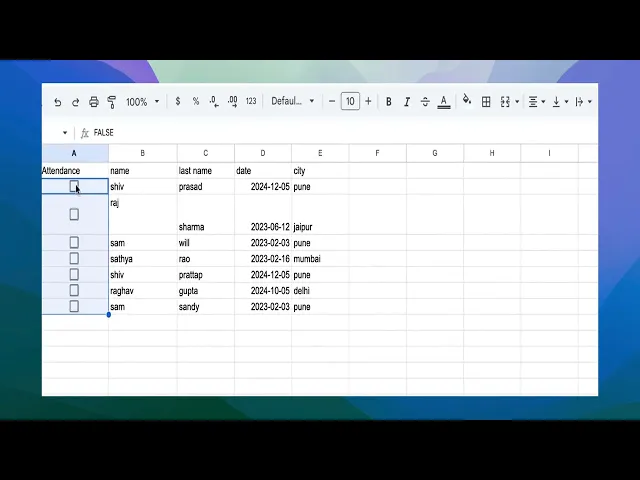
教程
如何在 Google Sheets 中添加复选框 - 快速教程
了解如何在 Google 表格中插入和使用复选框,以便进行待办事项列表、项目跟踪等。简单的步骤和额外提示。
本文件提供了如何在 Google Sheets 中添加复选框的指南。
按照以下步骤高效地实现复选框并使用其值。
逐步指南:如何在 Google Sheets 中添加复选框
步骤 1
首先,我们将探讨如何将复选框添加到单元格中。

步骤 2
首先,选择您想要添加复选框的字段。导航到“插入”菜单并选择“复选框”选项。

步骤 3
选择复选框后,您会注意到值结果显示为“true”,如果取消选择则值为 false,这表示复选框已被选中。

步骤 4
如果您想取消选择,值将为 false,表示复选框被选中。这就是在表格中添加复选框的方法。

在 Google Sheets 中添加复选框的专业提示
使用“插入”菜单:导航到插入菜单,选择复选框,它将出现在选定的单元格中。
批量插入复选框:在使用插入选项之前,突出显示多个单元格以批量添加复选框。
将复选框链接到公式:使用复选框动态计算值或触发工作表中的条件格式。
在 Google Sheets 中添加复选框的常见陷阱及如何避免
复选框未显示在所需单元格中:选择单个单元格而不是范围可能会造成限制。修复方法:在添加复选框之前高亮所有目标单元格。
复选框对计算没有影响:忘记将复选框链接到公式可能会导致错误。修复方法:在带有链接复选框的公式中使用 TRUE/FALSE 值。
复选框格式不对齐:在较小的单元格中,复选框可能看起来不合适。修复方法:调整单元格大小以确保正确对齐。
在 Google Sheets 中添加复选框的常见 FAQ
我可以自定义复选框标签吗?
不可以,Sheets 中的复选框只显示为选中或未选中,没有标签。如何从单元格中删除复选框?
右键单击单元格,选择清除,复选框将被删除。我可以使用复选框过滤数据吗?
可以,您可以根据选中或未选中的复选框过滤行。如何在 Mac 上录制屏幕?
要在 Mac 上录制屏幕,您可以使用 Trupeer AI。它允许您捕获整个屏幕,并提供 AI 功能,如添加 AI 头像、配音、在视频中放大和缩小。借助 trupeer 的 AI 视频翻译功能,您可以将视频翻译成 30 多种语言。如何在屏幕录制中添加 AI 头像?
要在屏幕录制中添加 AI 头像,您需要使用AI 屏幕录制工具。 Trupeer AI 是一种 AI 屏幕录制工具,可以帮助您创建多个头像的视频,也可以帮助您为视频创建自己的头像。如何在 Windows 上录制屏幕?
要在 Windows 上录制屏幕,您可以使用内置的游戏栏(Windows + G)或更高级的 AI 工具,如 Trupeer AI,以获得更先进的功能,如 AI 头像、配音、翻译等。如何为视频添加配音?
要为视频添加配音,请下载 trupeer ai chrome 扩展。注册后,上传您带语音的视频,从 trupeer 中选择所需的配音并导出编辑后的视频。如何在屏幕录制中放大?
要在屏幕录制中放大,请使用 Trupeer AI 中的缩放效果,允许您在特定时刻放大和缩小,增强视频内容的视觉效果。
本文件提供了如何在 Google Sheets 中添加复选框的指南。
按照以下步骤高效地实现复选框并使用其值。
逐步指南:如何在 Google Sheets 中添加复选框
步骤 1
首先,我们将探讨如何将复选框添加到单元格中。

步骤 2
首先,选择您想要添加复选框的字段。导航到“插入”菜单并选择“复选框”选项。

步骤 3
选择复选框后,您会注意到值结果显示为“true”,如果取消选择则值为 false,这表示复选框已被选中。

步骤 4
如果您想取消选择,值将为 false,表示复选框被选中。这就是在表格中添加复选框的方法。

在 Google Sheets 中添加复选框的专业提示
使用“插入”菜单:导航到插入菜单,选择复选框,它将出现在选定的单元格中。
批量插入复选框:在使用插入选项之前,突出显示多个单元格以批量添加复选框。
将复选框链接到公式:使用复选框动态计算值或触发工作表中的条件格式。
在 Google Sheets 中添加复选框的常见陷阱及如何避免
复选框未显示在所需单元格中:选择单个单元格而不是范围可能会造成限制。修复方法:在添加复选框之前高亮所有目标单元格。
复选框对计算没有影响:忘记将复选框链接到公式可能会导致错误。修复方法:在带有链接复选框的公式中使用 TRUE/FALSE 值。
复选框格式不对齐:在较小的单元格中,复选框可能看起来不合适。修复方法:调整单元格大小以确保正确对齐。
在 Google Sheets 中添加复选框的常见 FAQ
我可以自定义复选框标签吗?
不可以,Sheets 中的复选框只显示为选中或未选中,没有标签。如何从单元格中删除复选框?
右键单击单元格,选择清除,复选框将被删除。我可以使用复选框过滤数据吗?
可以,您可以根据选中或未选中的复选框过滤行。如何在 Mac 上录制屏幕?
要在 Mac 上录制屏幕,您可以使用 Trupeer AI。它允许您捕获整个屏幕,并提供 AI 功能,如添加 AI 头像、配音、在视频中放大和缩小。借助 trupeer 的 AI 视频翻译功能,您可以将视频翻译成 30 多种语言。如何在屏幕录制中添加 AI 头像?
要在屏幕录制中添加 AI 头像,您需要使用AI 屏幕录制工具。 Trupeer AI 是一种 AI 屏幕录制工具,可以帮助您创建多个头像的视频,也可以帮助您为视频创建自己的头像。如何在 Windows 上录制屏幕?
要在 Windows 上录制屏幕,您可以使用内置的游戏栏(Windows + G)或更高级的 AI 工具,如 Trupeer AI,以获得更先进的功能,如 AI 头像、配音、翻译等。如何为视频添加配音?
要为视频添加配音,请下载 trupeer ai chrome 扩展。注册后,上传您带语音的视频,从 trupeer 中选择所需的配音并导出编辑后的视频。如何在屏幕录制中放大?
要在屏幕录制中放大,请使用 Trupeer AI 中的缩放效果,允许您在特定时刻放大和缩小,增强视频内容的视觉效果。
Experience the new & faster way of creating product videos.
Instant AI Product Videos and Docs from Rough Screen Recordings.
Experience the new & faster way of creating product videos.
Instant AI Product Videos and Docs from Rough Screen Recordings.
Experience the new & faster way of creating product videos.
Instant AI Product Videos and Docs from Rough Screen Recordings.
在两分钟内制作出色的演示和文档
在两分钟内制作出色的演示和文档



